Comment préparer mon devis directement de mon déroulé/planning d'événement ?
Pour préparer votre devis à partir du déroulé de l'événement, il y a plusieurs étapes à respecter :
1- Créer un planning ou déroulé d'événement avec les prestations sélectionnées
2- Associer des articles (un ou plusieurs) sur chaque bloc de la vue "planning" ou sur les lignes de la vue "déroulé"
3- Exporter les lignes de prestations en format DEVIS ou FACTURE
Exporter les lignes de prestations en DEVIS ou FACTURE
Comment exporter dans un devis ou une facture QUE les lignes qui m'intéressent ?
Et bien, suivez le guide :
1 - Sélectionnez les lignes
2- appuyez sur le bouton €
3- Choisissez si vous voulez éditer un devis ou une facture
Exemple sur la vue planning :
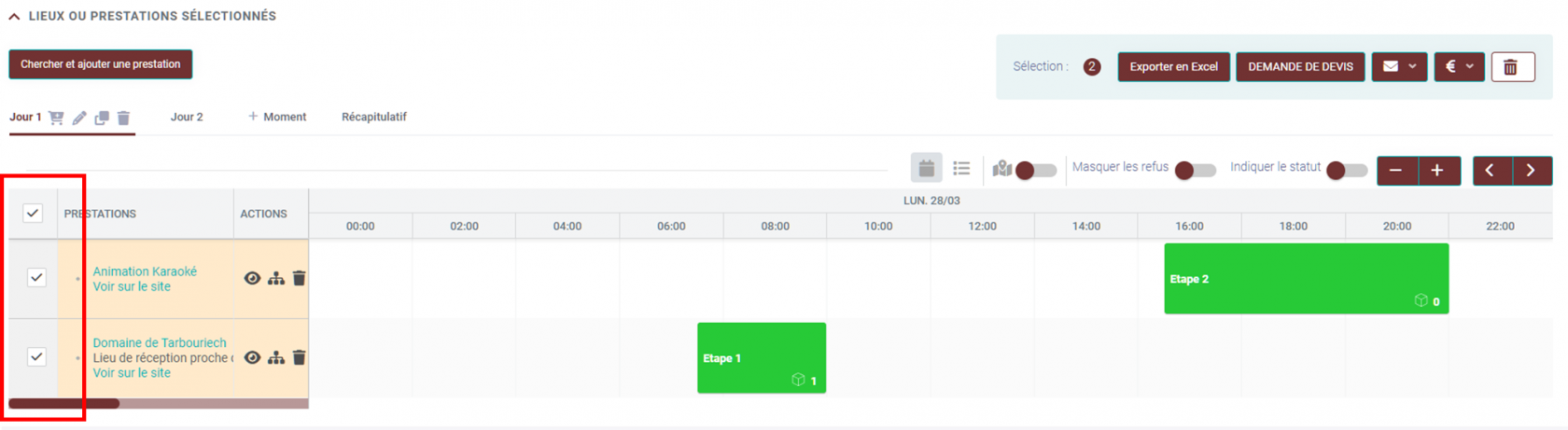
Exemple sur la vue déroulé :
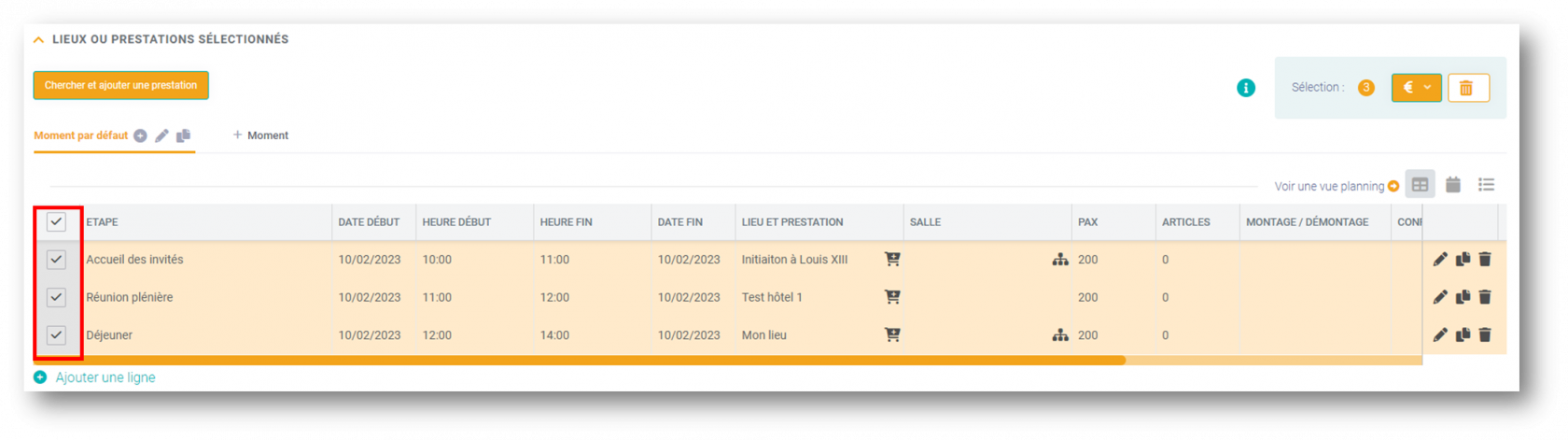
Attention : si certains articles ajoutés à cet événement sont déjà liés à des devis, vous pourrez sélectionner ceux qui serviront à générer votre devis : consultez cette page pour en savoir plus.
1 - Créer un devis ou une facture de façon classique
Si vous choisissez ces choix dans le menu déroulant :
Qu'est ce que cela donne dans un devis ?
Votre devis sera organisé par HORAIRES
- Si vous avez mis un article : la ligne sera crée avec toutes les informations de l'article (son titre, sa description, son prix...)
- Si vous avez mis un titre dans le bloc avec un article : cela vous créera un titre
- Si vous a mis titre dans le bloc mais sans article : cela vous créera une ligne mais sans aucune information financière.
- Si vous avez mis un moment : cela vous créera également un titre
Pour que cela soit le plus intéressant possible, pensez à afficher les horaires sur votre devis (en activant l'option dans l'administration)
Voici un exemple de création d'un devis en ayant sélectionné les lignes comme dans la capture d'écran ci-dessus
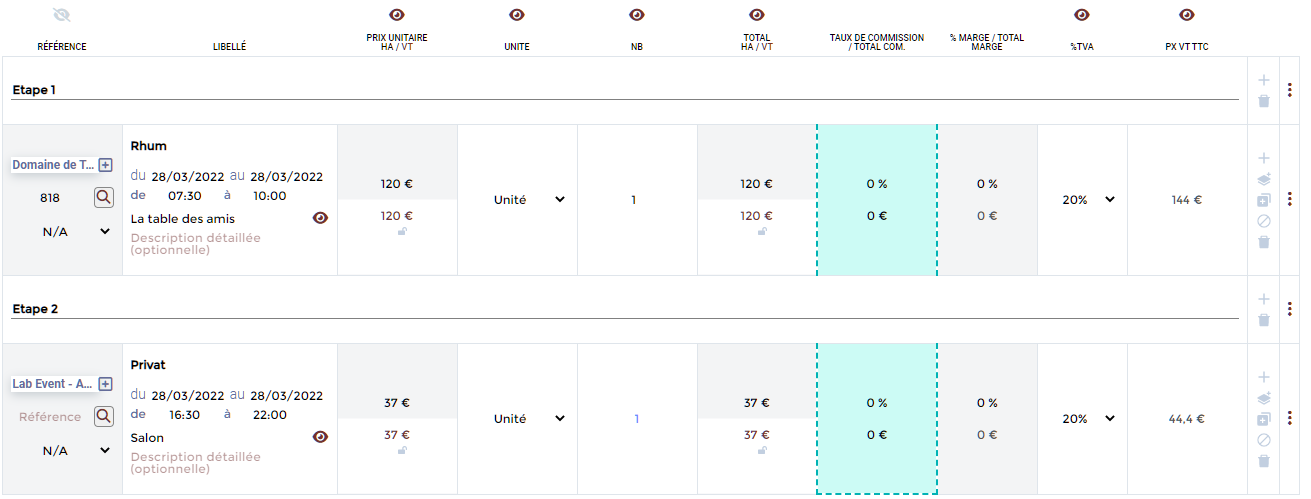
Le saviez vous : Lab Event vous donne la possibilité de faire l'opération inverse, c'est à dire de partir de votre document financier (devis ou facture) pour récréer votre déroulé sur votre événement.
Un gain de temps certain ! Tout savoir sur cela en cliquant sur le lien !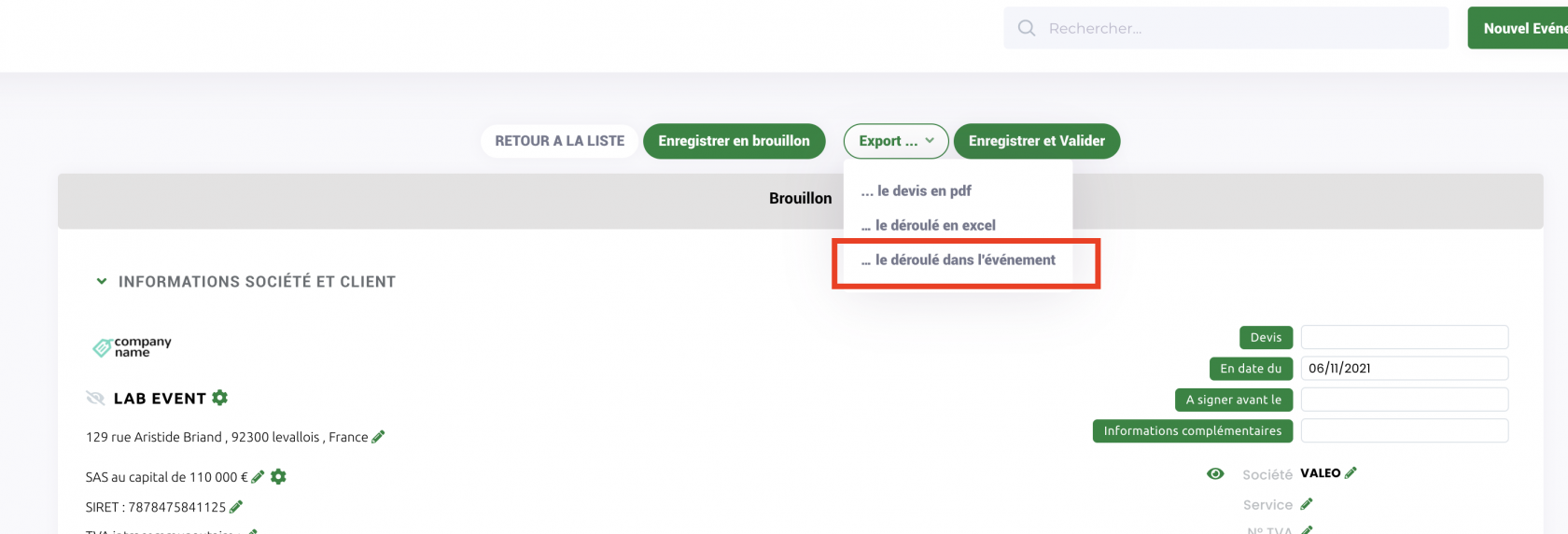
2- Créer un devis ou une facture classé par CATEGORIE
Si vous choisissez ces choix dans le menu déroulant :
Qu'est ce que cela donne dans un devis ?
Votre devis sera organisé par CATEGORIES que vous avez dans vos articles
Pour que cela fonctionne, il faut que vous ayez bien défini les catégories dans la partie ADMIN. En effet, nous partons des ces informations pour classer les articles selon les catégories dans le devis.
Votre devis sera organisé donc par les catégories que vous avez indiqué dans vos articles selon les règles suivantes :
Pour tous les articles qui sont classés sur le niveau 0 d'un dossier :
que vous aurez sélectionné dans votre événement
seront regroupés avec "SUR TITRE" comme entête avec un sous-total et un saut ligne qui se présente de la sorte :
Pour tous les articles qui sont classés sur le niveau 1 d'un dossier :
que vous aurez sélectionné dans votre événement
seront regroupés avec le "SUR TITRE et le "TITRE" comme entête avec un sous-total et un saut ligne qui se présente de la sorte :
Pour tous les articles qui sont classés sur le niveau 2 d'un dossier :
que vous aurez sélectionné dans votre événement
seront regroupés avec le "SUR TITRE et "SOUS TITRE" comme entête avec un sous-total et un saut ligne qui se présente de la sorte :
Qu'est ce que cela donne sur mon export pdf ?
- Le sur-titre transforme la ligne en ligne SURLIGNEE
- Le titre transforme la ligne en ligne soulignée en rouge
- Le sous- titre transforme la ligne en ligne en gras
et voici à quoi peut ressembler le pdf

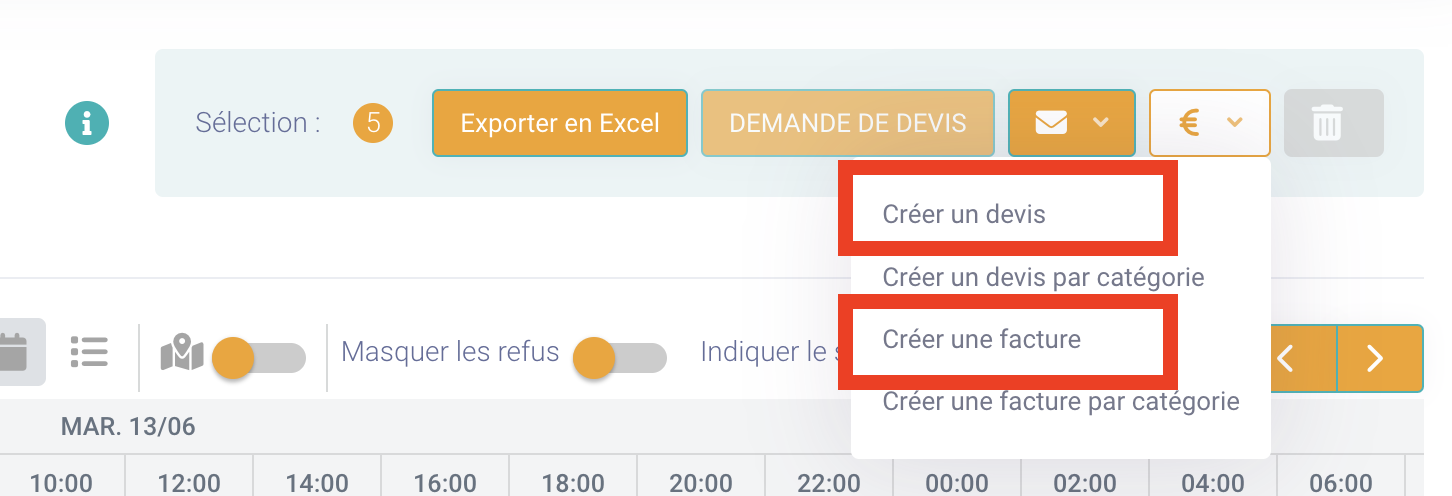
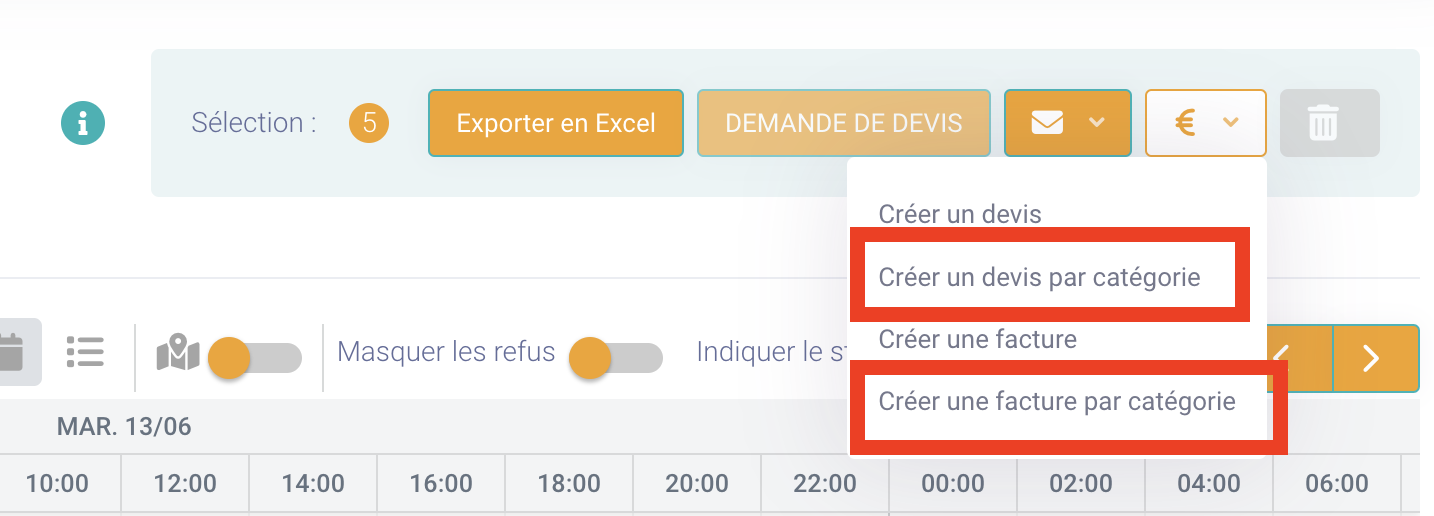
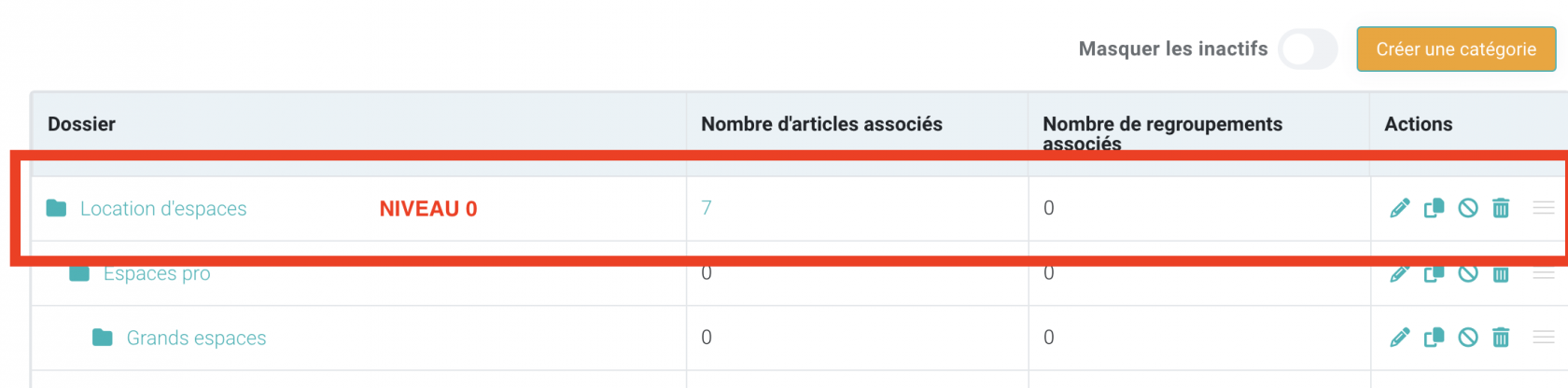
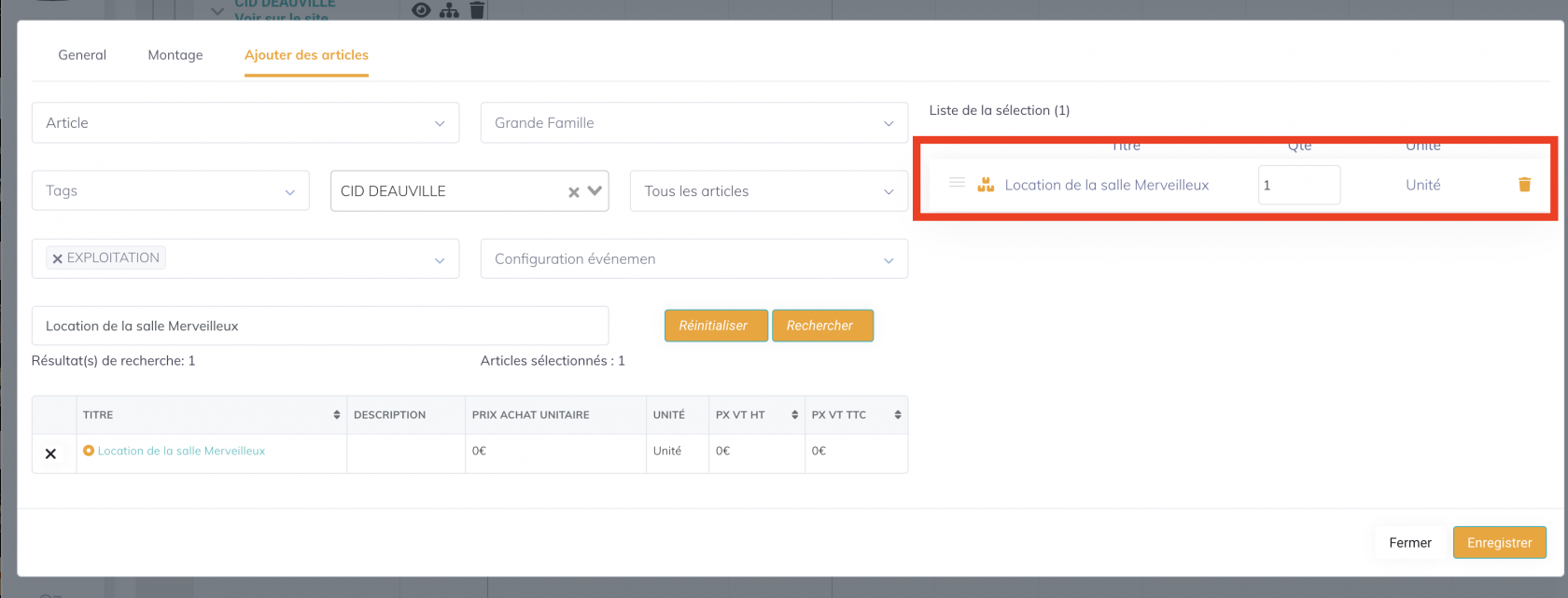
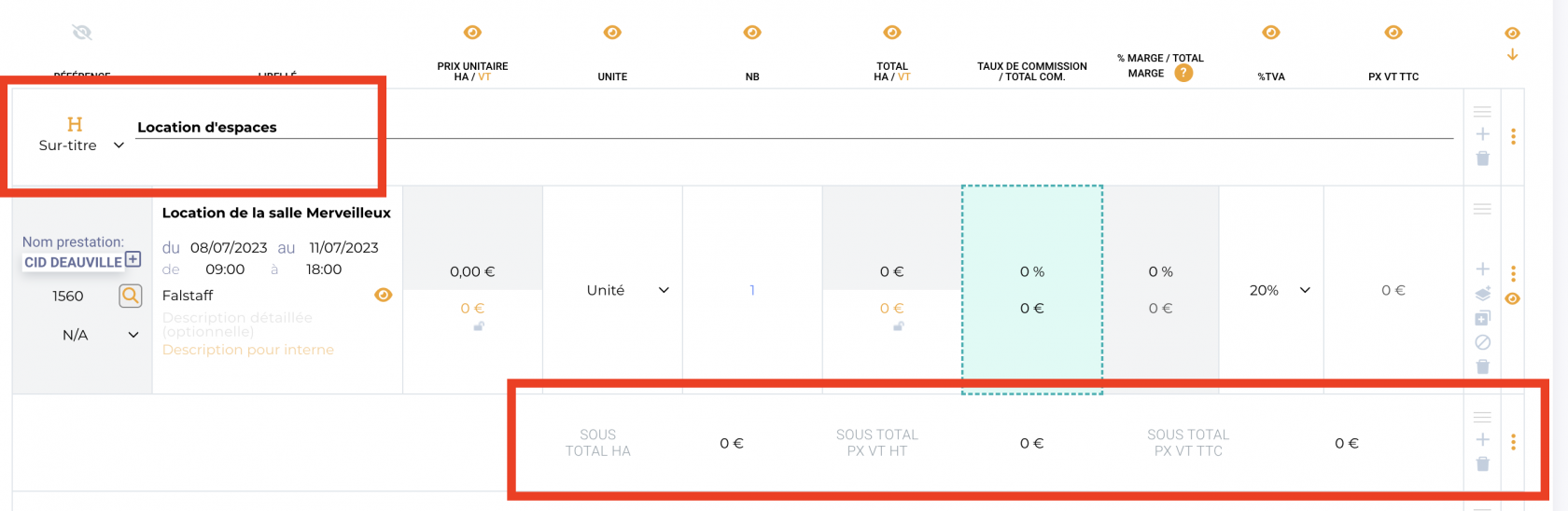

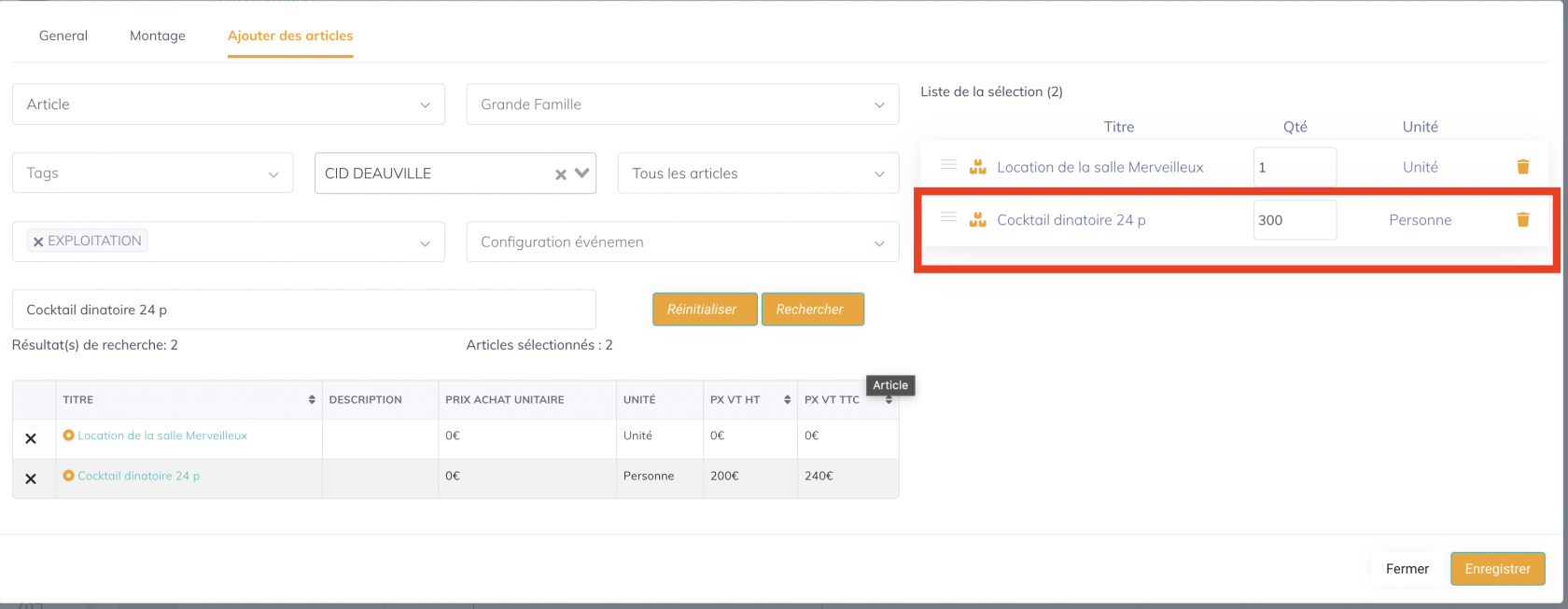
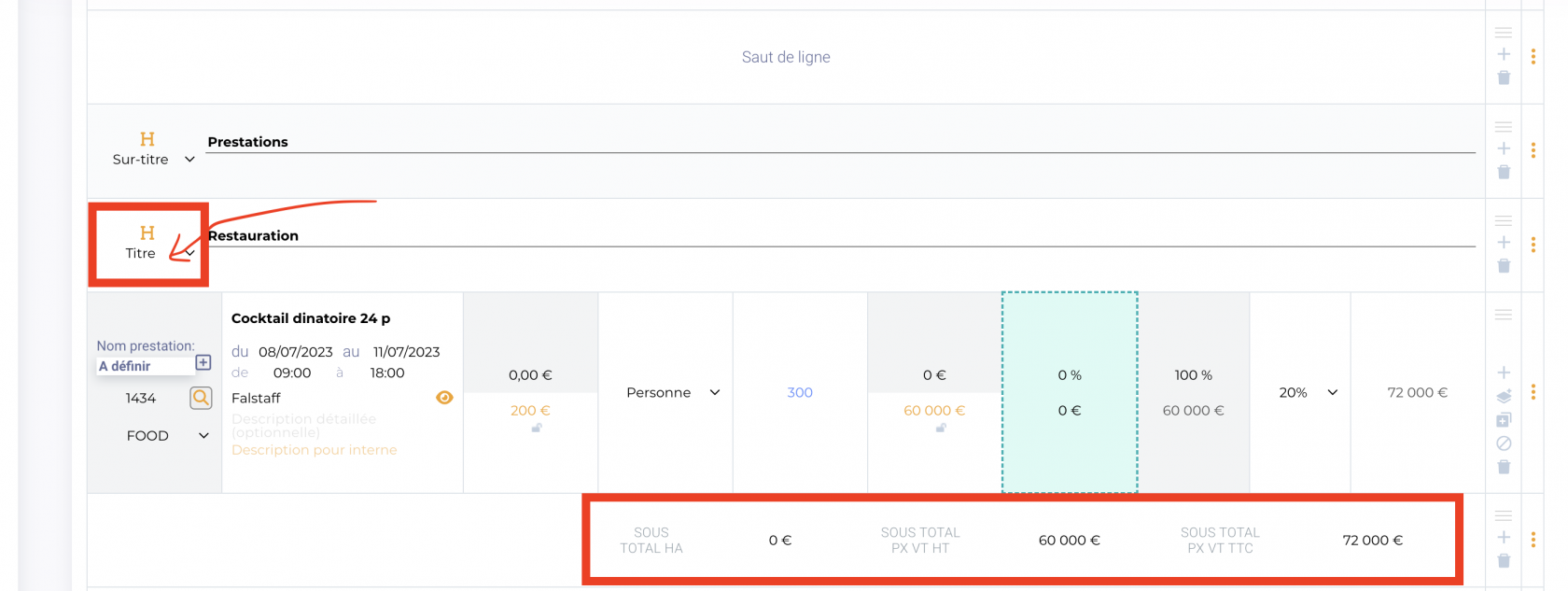

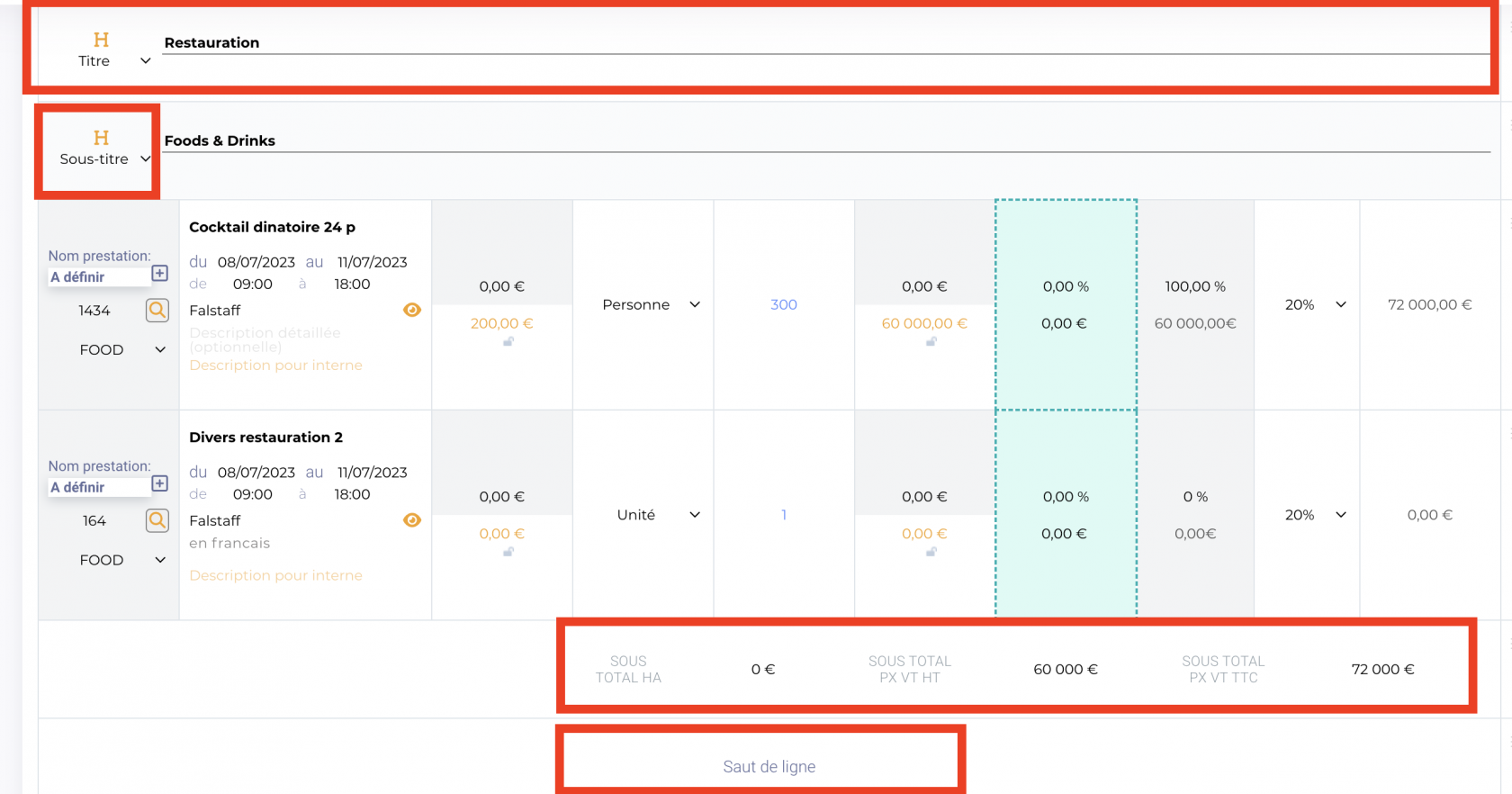
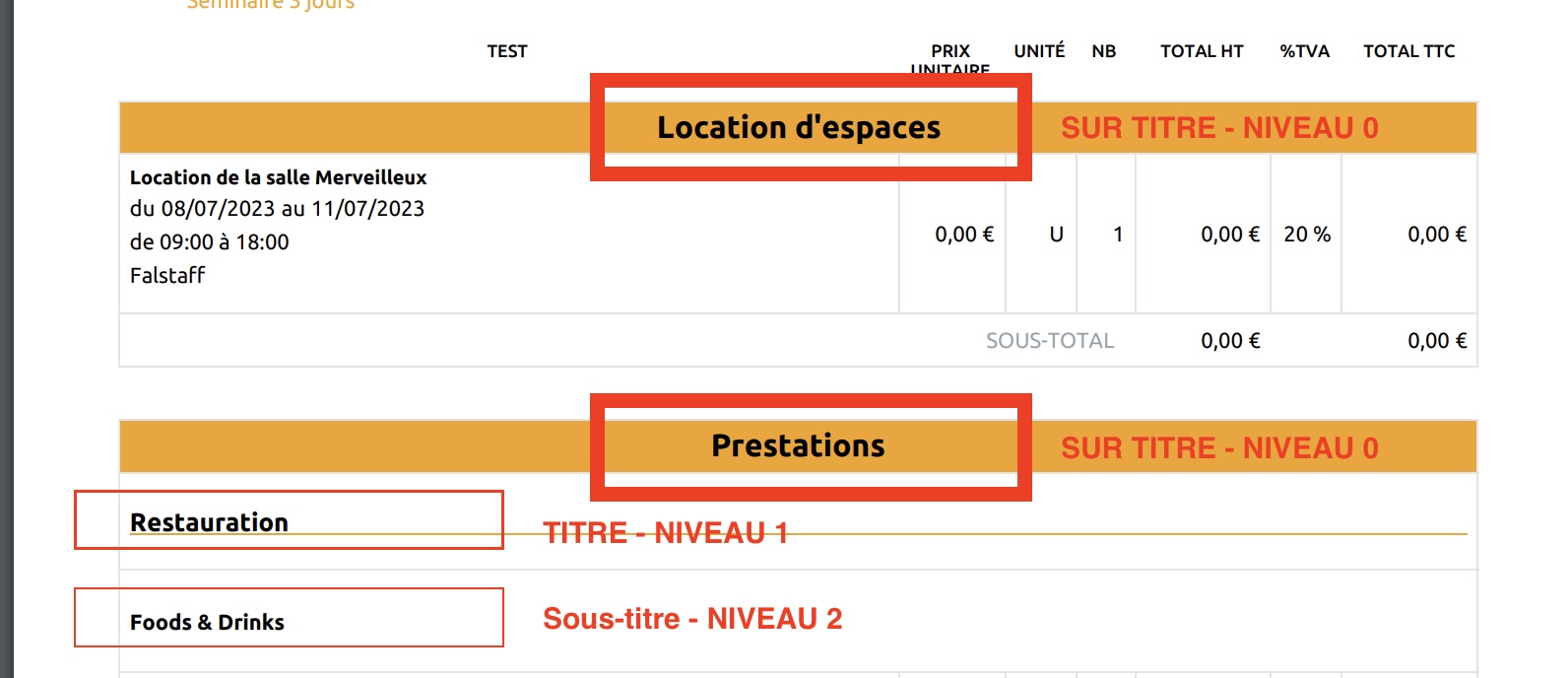
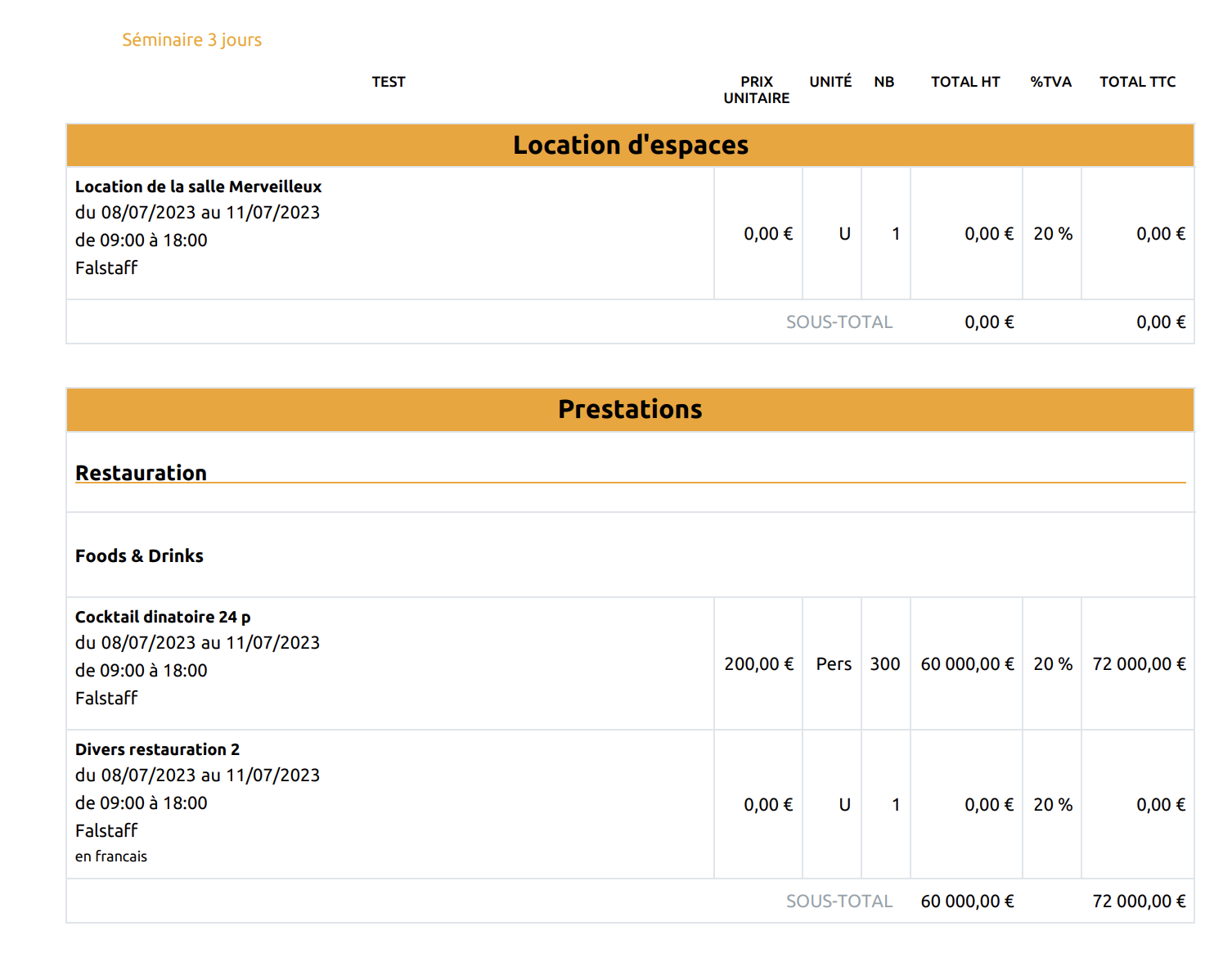
Pas de commentaires